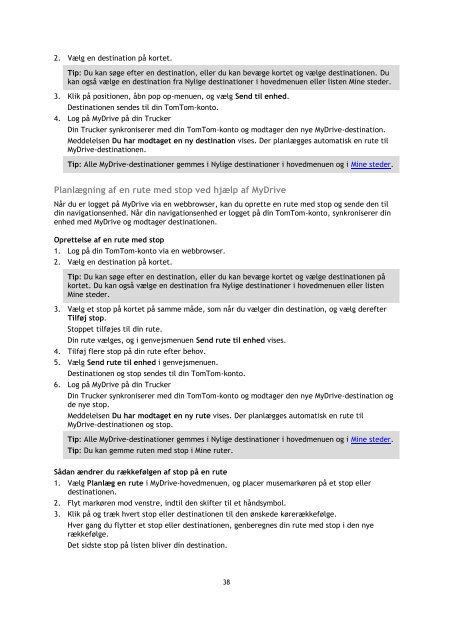TomTom Trucker 6000 - PDF mode d'emploi - Dansk
TomTom Trucker 6000 - PDF mode d'emploi - Dansk
TomTom Trucker 6000 - PDF mode d'emploi - Dansk
Create successful ePaper yourself
Turn your PDF publications into a flip-book with our unique Google optimized e-Paper software.
2. Vælg en destination på kortet.<br />
Tip: Du kan søge efter en destination, eller du kan bevæge kortet og vælge destinationen. Du<br />
kan også vælge en destination fra Nylige destinationer i hovedmenuen eller listen Mine steder.<br />
3. Klik på positionen, åbn pop op-menuen, og vælg Send til enhed.<br />
Destinationen sendes til din <strong>TomTom</strong>-konto.<br />
4. Log på MyDrive på din <strong>Trucker</strong><br />
Din <strong>Trucker</strong> synkroniserer med din <strong>TomTom</strong>-konto og modtager den nye MyDrive-destination.<br />
Meddelelsen Du har modtaget en ny destination vises. Der planlægges automatisk en rute til<br />
MyDrive-destinationen.<br />
Tip: Alle MyDrive-destinationer gemmes i Nylige destinationer i hovedmenuen og i Mine steder.<br />
Planlægning af en rute med stop ved hjælp af MyDrive<br />
Når du er logget på MyDrive via en webbrowser, kan du oprette en rute med stop og sende den til<br />
din navigationsenhed. Når din navigationsenhed er logget på din <strong>TomTom</strong>-konto, synkroniserer din<br />
enhed med MyDrive og modtager destinationen.<br />
Oprettelse af en rute med stop<br />
1. Log på din <strong>TomTom</strong>-konto via en webbrowser.<br />
2. Vælg en destination på kortet.<br />
Tip: Du kan søge efter en destination, eller du kan bevæge kortet og vælge destinationen på<br />
kortet. Du kan også vælge en destination fra Nylige destinationer i hovedmenuen eller listen<br />
Mine steder.<br />
3. Vælg et stop på kortet på samme måde, som når du vælger din destination, og vælg derefter<br />
Tilføj stop.<br />
Stoppet tilføjes til din rute.<br />
Din rute vælges, og i genvejsmenuen Send rute til enhed vises.<br />
4. Tilføj flere stop på din rute efter behov.<br />
5. Vælg Send rute til enhed i genvejsmenuen.<br />
Destinationen og stop sendes til din <strong>TomTom</strong>-konto.<br />
6. Log på MyDrive på din <strong>Trucker</strong><br />
Din <strong>Trucker</strong> synkroniserer med din <strong>TomTom</strong>-konto og modtager den nye MyDrive-destination og<br />
de nye stop.<br />
Meddelelsen Du har modtaget en ny rute vises. Der planlægges automatisk en rute til<br />
MyDrive-destinationen og stop.<br />
Tip: Alle MyDrive-destinationer gemmes i Nylige destinationer i hovedmenuen og i Mine steder.<br />
Tip: Du kan gemme ruten med stop i Mine ruter.<br />
Sådan ændrer du rækkefølgen af stop på en rute<br />
1. Vælg Planlæg en rute i MyDrive-hovedmenuen, og placer musemarkøren på et stop eller<br />
destinationen.<br />
2. Flyt markøren mod venstre, indtil den skifter til et håndsymbol.<br />
3. Klik på og træk hvert stop eller destinationen til den ønskede kørerækkefølge.<br />
Hver gang du flytter et stop eller destinationen, genberegnes din rute med stop i den nye<br />
rækkefølge.<br />
Det sidste stop på listen bliver din destination.<br />
38